ubuntu 系统mysql 8.0.28 的安装配置方法图文教程
今天安装了ubuntu的虚拟机,并安装了mysql8.0.28版本的数据库,供大家参考,具体内容如下
修改密码改了挺长时间,记录下安装过程
安装ssh服务:
sudo apt-get install openssh-server
启动ssh服务:
service sshd start
安装mysql服务器端:
sudo apt install -y mysql-server
安装mysql客户端:
sudo apt install -y mysql-client
安装完成后根据提示找到了密码文件:
/etc/mysql/debian.cnf
查看该文件显示如下:
# Automatically generated for Debian scripts. DO NOT TOUCH!
[client]
host = localhost
user = debian-sys-maint
password = kYq3G8iSzqfXIXqb
socket = /var/run/mysqld/mysqld.sock
[mysql_upgrade]
host = localhost
user = debian-sys-maint
password = kYq3G8iSzqfXIXqb
socket = /var/run/mysqld/mysqld.sock
[client]
host = localhost
user = debian-sys-maint
password = kYq3G8iSzqfXIXqb
socket = /var/run/mysqld/mysqld.sock
[mysql_upgrade]
host = localhost
user = debian-sys-maint
password = kYq3G8iSzqfXIXqb
socket = /var/run/mysqld/mysqld.sock
修改配置文件:
sudo vim /etc/mysql/my.cnf
添加如下配置:
[mysql]
default-character-set=utf8
[mysqld]
port=3306
bind-address = 0.0.0.0
skip-grant-tables
default-character-set=utf8
[mysqld]
port=3306
bind-address = 0.0.0.0
skip-grant-tables
重启数据库
sudo service mysql restart
使用对应的帐号和密码登陆到mysql中
mysql -udebian-sys-maint -pkYq3G8iSzqfXIXqb
修改root密码和host
use mysql;
grant all privileges on *.* to ‘root’@’%’ with grant option;
update user set host=’%’, authentication_string=” where user=’root’ ;
ALTER USER ‘root’@’%’ IDENTIFIED BY ‘1’ PASSWORD EXPIRE NEVER;
ALTER USER ‘root’@’%’ IDENTIFIED WITH mysql_native_password BY ‘1’;
FLUSH PRIVILEGES;
quit;
grant all privileges on *.* to ‘root’@’%’ with grant option;
update user set host=’%’, authentication_string=” where user=’root’ ;
ALTER USER ‘root’@’%’ IDENTIFIED BY ‘1’ PASSWORD EXPIRE NEVER;
ALTER USER ‘root’@’%’ IDENTIFIED WITH mysql_native_password BY ‘1’;
FLUSH PRIVILEGES;
quit;
退出后删除skip-grant-tables选项
如下:
[mysql]
default-character-set=utf8
[mysqld]
port=3306
bind-address = 0.0.0.0
default-character-set=utf8
[mysqld]
port=3306
bind-address = 0.0.0.0
重启mysql服务
sudo service mysql restart;
关闭防火墙
sudo service ufw disable; #关闭防火墙开机启动
sudo service ufw stop; #关闭防火墙服务
sudo service ufw stop; #关闭防火墙服务
在主机上使用navicat测试链接成功:
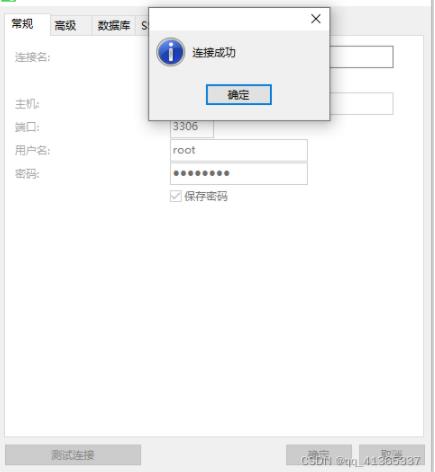
今天安装了ubuntu的虚拟机,并安装了mysql8.0.28版本的数据库,供大家参考,具体内容如下
修改密码改了挺长时间,记录下安装过程
安装ssh服务:
sudo apt-get install openssh-server
启动ssh服务:
service sshd start
安装mysql服务器端:
sudo apt install -y mysql-server
安装mysql客户端:
sudo apt install -y mysql-client
安装完成后根据提示找到了密码文件:
/etc/mysql/debian.cnf
查看该文件显示如下:
# Automatically generated for Debian scripts. DO NOT TOUCH!
[client]
host = localhost
user = debian-sys-maint
password = kYq3G8iSzqfXIXqb
socket = /var/run/mysqld/mysqld.sock
[mysql_upgrade]
host = localhost
user = debian-sys-maint
password = kYq3G8iSzqfXIXqb
socket = /var/run/mysqld/mysqld.sock
[client]
host = localhost
user = debian-sys-maint
password = kYq3G8iSzqfXIXqb
socket = /var/run/mysqld/mysqld.sock
[mysql_upgrade]
host = localhost
user = debian-sys-maint
password = kYq3G8iSzqfXIXqb
socket = /var/run/mysqld/mysqld.sock
修改配置文件:
sudo vim /etc/mysql/my.cnf
添加如下配置:
[mysql]
default-character-set=utf8
[mysqld]
port=3306
bind-address = 0.0.0.0
skip-grant-tables
default-character-set=utf8
[mysqld]
port=3306
bind-address = 0.0.0.0
skip-grant-tables
重启数据库
sudo service mysql restart
使用对应的帐号和密码登陆到mysql中
mysql -udebian-sys-maint -pkYq3G8iSzqfXIXqb
修改root密码和host
use mysql;
grant all privileges on *.* to ‘root’@’%’ with grant option;
update user set host=’%’, authentication_string=” where user=’root’ ;
ALTER USER ‘root’@’%’ IDENTIFIED BY ‘1’ PASSWORD EXPIRE NEVER;
ALTER USER ‘root’@’%’ IDENTIFIED WITH mysql_native_password BY ‘1’;
FLUSH PRIVILEGES;
quit;
grant all privileges on *.* to ‘root’@’%’ with grant option;
update user set host=’%’, authentication_string=” where user=’root’ ;
ALTER USER ‘root’@’%’ IDENTIFIED BY ‘1’ PASSWORD EXPIRE NEVER;
ALTER USER ‘root’@’%’ IDENTIFIED WITH mysql_native_password BY ‘1’;
FLUSH PRIVILEGES;
quit;
退出后删除skip-grant-tables选项
如下:
[mysql]
default-character-set=utf8
[mysqld]
port=3306
bind-address = 0.0.0.0
default-character-set=utf8
[mysqld]
port=3306
bind-address = 0.0.0.0
重启mysql服务
sudo service mysql restart;
关闭防火墙
sudo service ufw disable; #关闭防火墙开机启动
sudo service ufw stop; #关闭防火墙服务
sudo service ufw stop; #关闭防火墙服务
在主机上使用navicat测试链接成功:
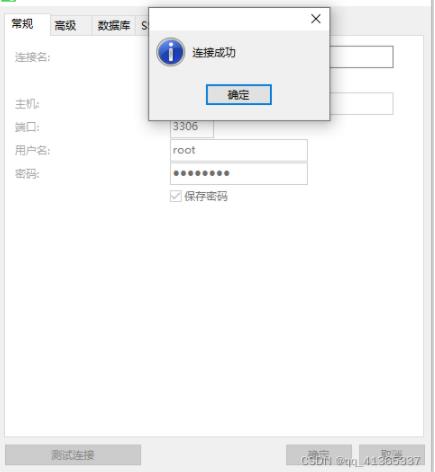
以上就是本文的全部内容,希望对大家的学习有所帮助,也希望大家多多支持。

